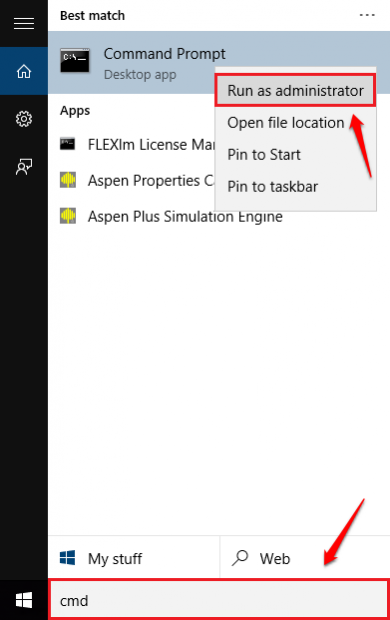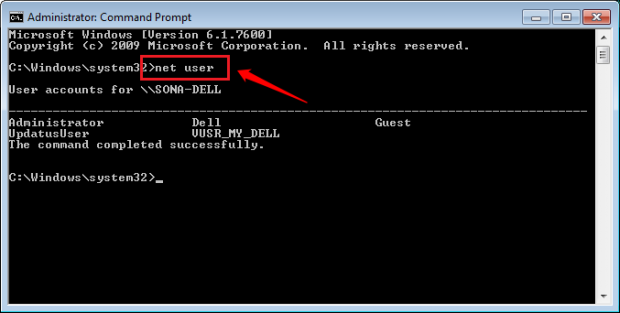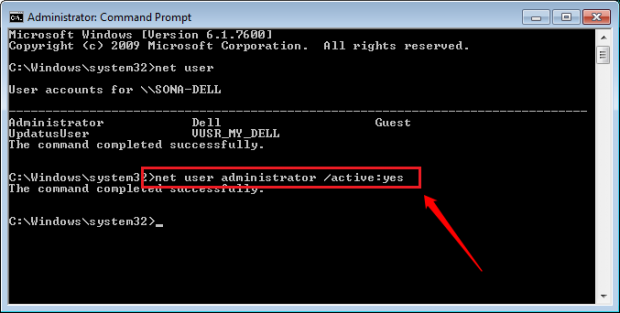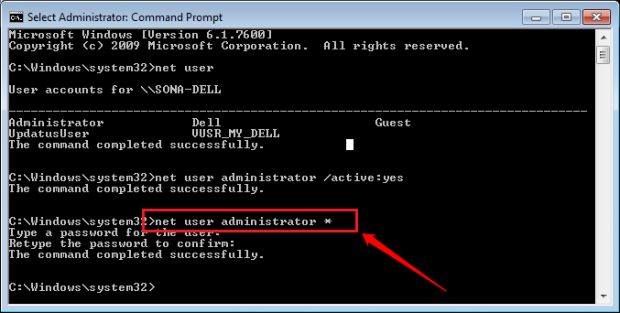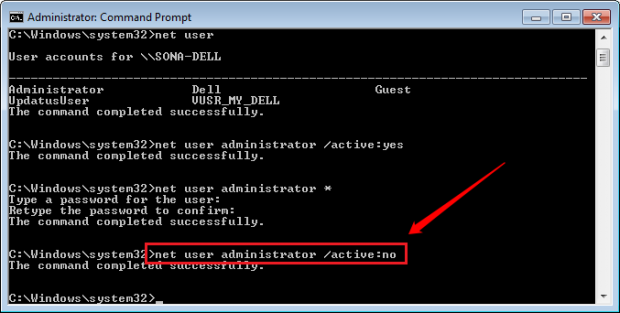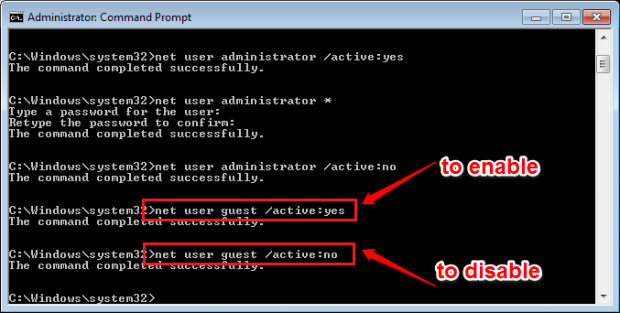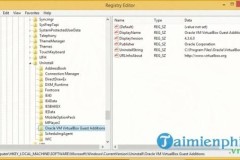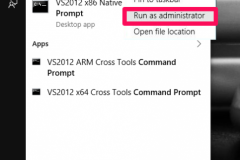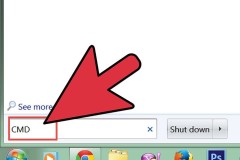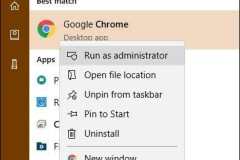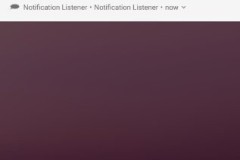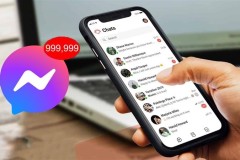Trong hệ điều hành Windows 7, 8, 10 hoặc Vista, Microsoft đã ẩn tài khoản Admin để đảm bảo hệ thống không bị can thiệp sâu cũng như bị ảnh hưởng bởi các thiết lập của người dùng.
Tuy nhiên, trong quá trình bạn sử dụng, nhiều chương trình yêu cầu chạy dưới quyền Admin. Trong bài viết dưới đây Quản trị mạng sẽ hướng dẫn bạn cách kích hoạt tài khoản Admin ẩn trên Windows 7, 8 và Windows 10.
Bước 1:
Đầu tiên mở Command Prompt dưới quyền Admin. Để làm được điều này, bạn nhập cmd vào khung Search trên Start Menu. Trên danh sách kết quả tìm kiếm, bạn kích chuột phải vào Command Promt và chọn Run as administrator.
Bước 2:
Để xem tất cả các tài khoản Windows của bạn, nhập câu lệnh dưới đây vào cửa sổ Command Prompt rồi nhấn Enter:
net user
Bước 3:
Tiếp theo tiến hành kích hoạt tài khoản Admin ẩn. Để làm được điều này bạn sao chép và dán câu lệnh dưới đây vào cửa sổ Command Prompt rồi nhấn Enter:
net user administrator /active:yes
Bước 4:
Theo mặc định, tài khoản Admin ẩn không được thiết lập mật khẩu bảo vệ, tuy nhiên nếu muốn bạn có thể dễ dàng thiết lập mật khẩu cho tài khoản Admin ẩn.
Để làm được điều này, bạn sao chép và dán câu lệnh dưới đây vào Command prompt:
net user administrator *
Lúc này bạn sẽ được yêu cầu nhập mật khẩu cho tài khoản Admin. Nhiệm vụ của bạn là nhập mật khẩu mà bạn muốn tạo và xác nhận lại mật khẩu.
Bước 5:
Ngoài ra bạn có thể dễ dàng vô hiệu hóa tài khoản Admin bằng cách nhập câu lệnh dưới đây vào cửa sổ Command Prompt:
net user administrator /active:no
Từ giờ tài khoản Admin sẽ bị vô hiệu hóa (tắt) và không hiển thị trên màn hình login (đăng nhập) nữa.
Bước 6:
Cũng giống như việc kích hoạt tài khoản Admin, bạn có thể dễ dàng kích hoạt tài khoản Guest trên máy tính Windows của mình. Chỉ cần nhập câu lệnh dưới đây vào cửa sổ Command Prompt rồi nhấn Enter:
net user guest /active:yes
Nếu muốn vô hiệu hóa tài khoản Guest, bạn sử dụng câu lệnh dưới đây:
net user guest /active:no
Bạn có thể tham khảo thêm:
-
Cách chuyển sang giao diện tiếng Việt cho Windows 7
-
Hướng dẫn mở và xem ảnh nhanh trên Windows 10?
-
Những thủ thuật nhỏ giúp bạn làm chủ Windows Phone 8.1
Chúc các bạn thành công!
Cập nhật: 19/07/2016 Dương Huyền (Theo Merabheja)